Pasos iniciales en GDX
Generative Design Extension (GDX) es un portal solo en la nube que no requiere ninguna instalación. Sin embargo, se requiere una licencia de Generative Topology Optimization para configurar las definiciones de estudio que se pueden enviar a la nube y que GDX puede calcular. Si desea acceder a GDX, póngase en contacto con el administrador. Cuando se accede a GDX por primera vez, se debe autenticar la cuenta con la aplicación.
|
|
Al acceder a GDX por primera vez, se le solicitará al usuario que seleccione la cuenta de empresa. Esta selección se almacena en caché en Creo Parametric.
|
Compatibilidad y soporte de explorador
GDX se soporta en los siguientes exploradores:
• Mac/Windows Chrome 86.0.4240.111 y versiones posteriores
• Mozilla Firefox 82.0 y versiones posteriores
• Microsoft Edge 86.0.622.48 y versiones posteriores
Resumen de la interfaz de usuario
En la interfaz de usuario de GDX se incluyen dos páginas: la página de estudio y el tablero de mandos.
Página de estudio
En la siguiente imagen se muestran los distintos paneles de la página de estudio:
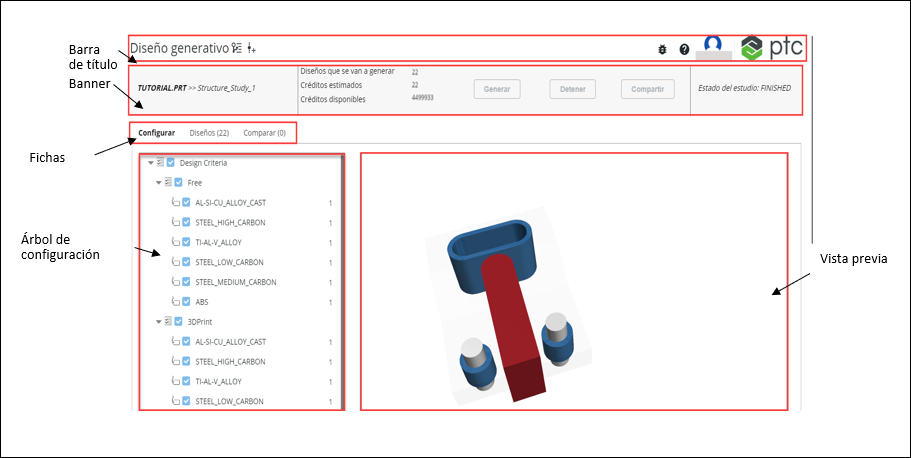
En la tabla siguiente se describen los paneles de la página de estudio:
Panel | Descripción | ||
|---|---|---|---|
Barra de título | Se incluyen los comandos  y y  para trabajar con Versions and history. Se puede pulsar en para trabajar con Versions and history. Se puede pulsar en  para acceder a los informes y la ayuda. Se puede pulsar en el nombre para cerrar la sesión de GDX. para acceder a los informes y la ayuda. Se puede pulsar en el nombre para cerrar la sesión de GDX.
| ||
Cabecera | Se muestra el nombre de la pieza, el nombre del estudio, el estado del estudio y la información relacionada con los diseños y los créditos. También se incluyen los comandos para generar diseños, detener la generación de diseño y compartir el estudio con otros usuarios. | ||
Fichas | En la ficha Configurar (Setup) se incluye el árbol de configuración y la vista previa del estudio cargado. En la ficha Diseño (Design) se incluyen los diseños generados y los gráficos relacionados. En la ficha Comparar (Compare) se incluyen los diseños que se han seleccionado para la comparación. | ||
Árbol de configuración | Permite mostrar los criterios de diseño y los materiales relacionados con el estudio cargado desde Creo Parametric. | ||
Vista previa | Se muestra una vista previa del estudio. Se puede utilizar el botón de desplazamiento del ratón para girar, panoramizar y ampliar la vista previa. Pulse dos veces para ajustar el nivel de zoom y para que se muestre toda la vista previa. También se puede definir un color de fondo para la vista previa. |
Tablero de mandos
En la siguiente imagen se muestran los distintos paneles del tablero de mandos:
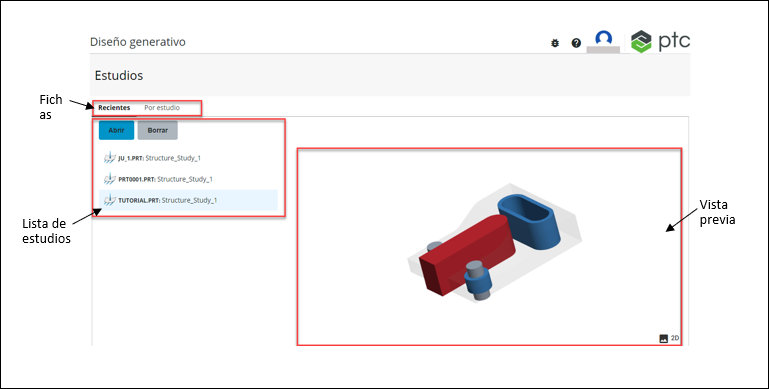
En la tabla siguiente se describen los paneles del tablero de mandos:
Panel | Descripción | ||
|---|---|---|---|
Fichas | En la ficha Recientes (Recent) se muestran los estudios recientes. En la ficha Por estudio (By Study) se enumeran todos los estudios y también se incluyen filtros para filtrar los estudios por sus nombres, modelos o cualquier otro campo. | ||
Lista de estudios | Se muestran los estudios que se han creado o los que se han compartido con el usuario. También se incluyen los comandos para abrir o borrar el estudio seleccionado.
| ||
Vista previa | Se muestra una vista previa del estudio seleccionado. En la esquina inferior derecha, se puede pulsar en  para cambiar a la vista 3D o en para cambiar a la vista 3D o en  para cambiar a la vista 2D. para cambiar a la vista 2D.
|